Gérer votre configuration
 Suggérer des modifications
Suggérer des modifications


Vous devez utiliser le plug-in SnapCenter pour VMware vSphere de gestion pour mettre à jour la configuration de l'appliance virtuelle, notamment les identifiants vCenter, les identifiants des appliances virtuelles et les fuseaux horaires pour les sauvegardes.
Modifier les fuseaux horaires pour les sauvegardes
Lorsque vous configurez une planification de sauvegarde pour un groupe de ressources plug-in SnapCenter pour VMware vSphere, la planification est automatiquement définie pour le fuseau horaire dans lequel le plug-in SnapCenter VMware est déployé. Vous pouvez modifier ce fuseau horaire à l'aide de l'interface graphique de gestion du plug-in SnapCenter pour VMware vSphere.
Vous devez connaître l'adresse IP et les identifiants de connexion de l'interface graphique de gestion du plug-in SnapCenter pour VMware vSphere.
-
L'adresse IP était affichée lorsque le plug-in SnapCenter VMware a été déployé.
-
Utilisez les identifiants de connexion fournis lors du déploiement du plug-in SnapCenter VMware ou modifiés ultérieurement.
-
Connectez-vous à l'interface graphique de gestion du plug-in SnapCenter pour VMware.
Utiliser le format
https://<appliance-IP-address>:8080 -
Cliquez sur l'icône Paramètres dans la barre d'outils supérieure.
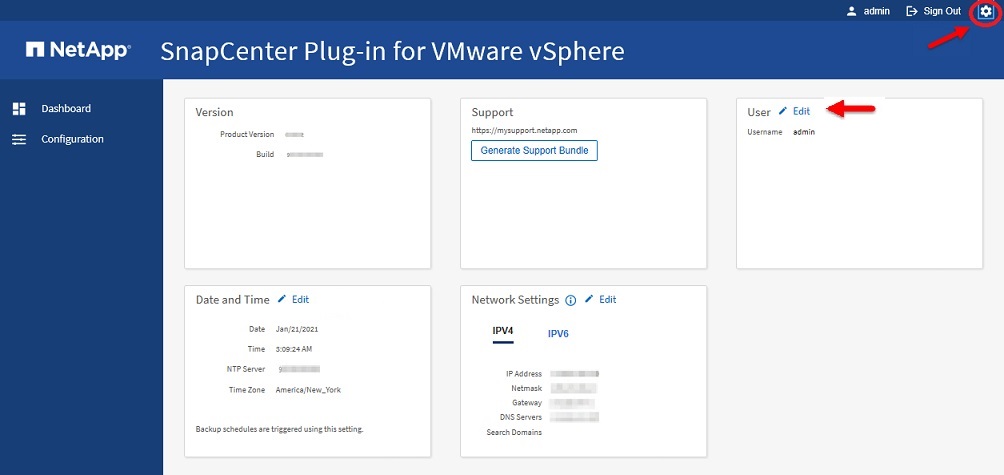
-
Sur la page Paramètres, dans la section Date et heure, cliquez sur Modifier.
-
Sélectionnez le nouveau fuseau horaire et cliquez sur Enregistrer.
Le nouveau fuseau horaire sera utilisé pour toutes les sauvegardes effectuées par le plug-in SnapCenter VMware.
Modifiez les informations d'identification
Vous pouvez modifier les informations d'identification pour l'interface graphique de gestion du plug-in SnapCenter pour VMware vSphere.
Vous devez connaître l'adresse IP et les identifiants de connexion de l'interface graphique de gestion du plug-in SnapCenter pour VMware vSphere.
-
L'adresse IP était affichée lorsque le plug-in SnapCenter VMware a été déployé.
-
Utilisez les identifiants de connexion fournis lors du déploiement du plug-in SnapCenter VMware ou modifiés ultérieurement.
-
Connectez-vous à l'interface graphique de gestion du plug-in SnapCenter pour VMware.
Utiliser le format
https://<appliance-IP-address>:8080 -
Cliquez sur l'icône Paramètres dans la barre d'outils supérieure.
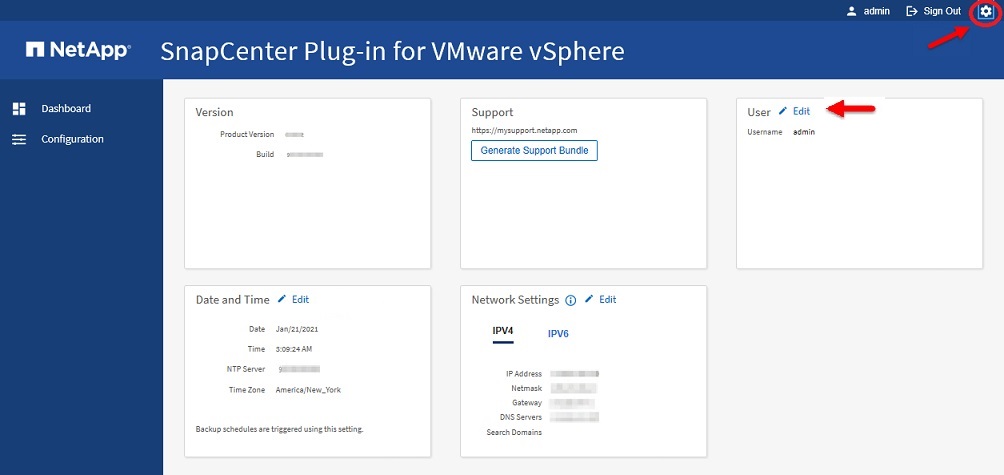
-
Sur la page Paramètres, dans la section utilisateur, cliquez sur Modifier.
-
Saisissez le nouveau mot de passe et cliquez sur Enregistrer.
La reprise de tous les services peut prendre plusieurs minutes.
Modifiez les informations d'identification de connexion vCenter
Vous pouvez modifier les informations d'identification vCenter configurées dans le plug-in SnapCenter pour VMware vSphere. Ces paramètres sont utilisés par le plug-in pour accéder à vCenter.
Vous devez connaître l'adresse IP et les identifiants de connexion de l'interface graphique de gestion du plug-in SnapCenter pour VMware vSphere.
-
L'adresse IP était affichée lorsque le plug-in SnapCenter VMware a été déployé.
-
Utilisez les identifiants de connexion fournis lors du déploiement du plug-in SnapCenter VMware ou modifiés ultérieurement.
-
Connectez-vous à l'interface graphique de gestion du plug-in SnapCenter pour VMware.
Utiliser le format
https://<appliance-IP-address>:8080 -
Dans le volet de navigation de gauche, cliquez sur Configuration.
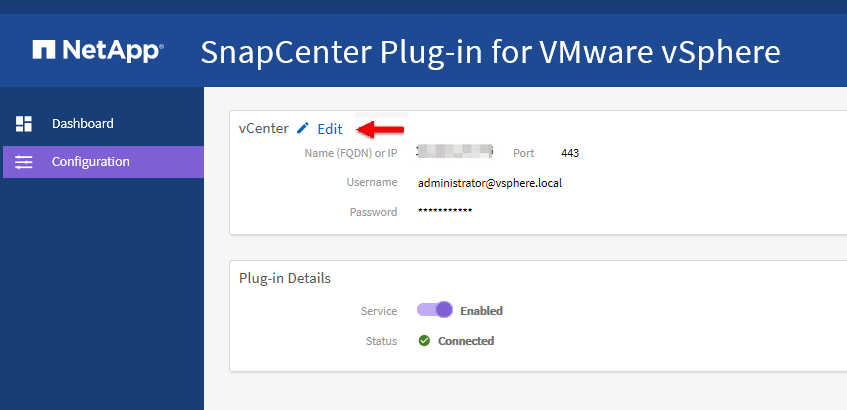
-
Sur la page Configuration, dans la section vCenter, cliquez sur Modifier.
-
Saisissez le nouveau mot de passe, puis cliquez sur Enregistrer.
Ne modifiez pas le numéro de port.
Modifiez les paramètres réseau
Vous pouvez modifier les paramètres réseau configurés dans le plug-in SnapCenter pour VMware vSphere. Ces paramètres sont utilisés par le plug-in pour accéder à vCenter.
Vous devez connaître l'adresse IP et les identifiants de connexion de l'interface graphique de gestion du plug-in SnapCenter pour VMware vSphere.
-
L'adresse IP était affichée lorsque le plug-in SnapCenter VMware a été déployé.
-
Utilisez les identifiants de connexion fournis lors du déploiement du plug-in SnapCenter VMware ou modifiés ultérieurement.
-
Connectez-vous à l'interface graphique de gestion du plug-in SnapCenter pour VMware.
Utiliser le format
https://<appliance-IP-address>:8080 -
Cliquez sur l'icône Paramètres dans la barre d'outils supérieure.
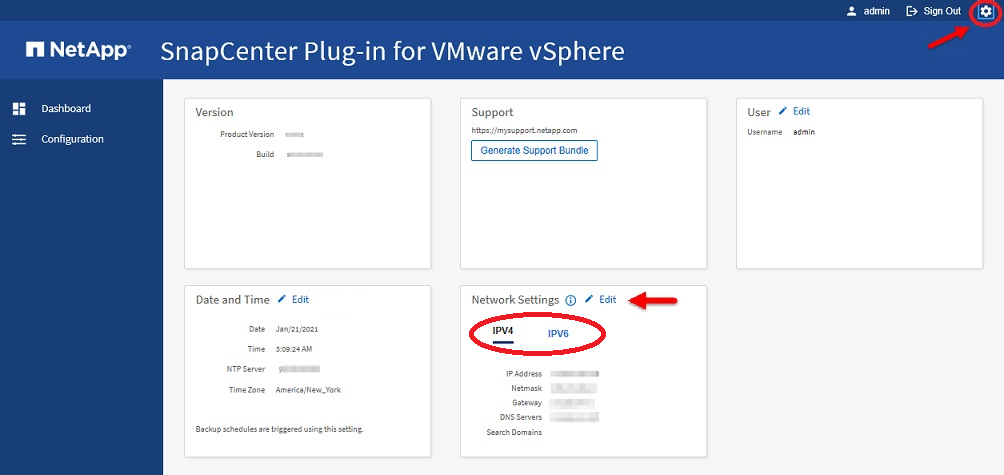
-
Sur la page Paramètres, dans la section Paramètres réseau, cliquez sur IPv4 ou IPv6, puis sur Modifier.
Saisissez les nouvelles informations et cliquez sur Enregistrer.
-
Si vous supprimez un paramètre réseau, procédez comme suit :
-
IPv4 : dans le champ adresse IP, entrez
0.0.0.0Puis cliquez sur Enregistrer. -
IPv6 : dans le champ adresse IP : saisissez
: :0Puis cliquez sur Enregistrer.
-

|
Si vous utilisez IPv4 et IPv6, vous ne pouvez pas supprimer les deux paramètres réseau. Le réseau restant doit spécifier les champs serveurs DNS et domaines de recherche. |
Modifier les valeurs par défaut de configuration
Pour améliorer l'efficacité opérationnelle, vous pouvez modifier le scbr.override fichier de configuration pour modifier les valeurs par défaut. Ces valeurs contrôlent des paramètres tels que le nombre de snapshots VMware créés ou supprimés lors d'une sauvegarde ou la durée avant l'arrêt de l'exécution d'un script de sauvegarde.
Le scbr.override Le fichier de configuration est utilisé par le plug-in SnapCenter pour les environnements VMware vSphere qui prennent en charge les opérations de protection des données basées sur les applications SnapCenter. Si ce fichier n'existe pas, vous devez le créer à partir du fichier modèle.
Créez le fichier de configuration scbr.override
-
Accédez à
/opt/netapp/scvservice/standalone_aegis/etc/scbr/scbr.override-template. -
Copiez le
scbr.override-templatevers un nouveau fichier appeléscbr.overridedans le\opt\netapp\scvservice\standalone_aegis\etc\scbrrépertoire.
Propriétés que vous pouvez remplacer
-
Par défaut, le modèle utilise le symbole de hachage pour commenter les propriétés de configuration. Pour utiliser une propriété pour modifier une valeur de configuration, vous devez supprimer
#caractères. -
Vous devez redémarrer le service sur l'hôte du plug-in SnapCenter pour VMware vSphere pour que les modifications soient appliquées.
Vous pouvez utiliser les propriétés suivantes qui sont répertoriées dans le scbr.override fichier de configuration pour modifier les valeurs par défaut.
-
dashboard.protected.vm.count.interval=7
Spécifie le nombre de jours pendant lesquels le tableau de bord affiche l'état de protection de la VM.
La valeur par défaut est « 7 ».
-
guestFileRestore.guest.operation.interval=5
Spécifie l'intervalle, en secondes, pendant lequel le plug-in SnapCenter pour VMware vSphere surveille l'exécution des opérations invité sur l'invité (disque en ligne et fichiers de restauration). Le temps d'attente total est défini par
guestFileRestore.online.disk.timeoutetguestFileRestore.restore.files.timeout.La valeur par défaut est « 5 ».
-
GuestFileRestore.monitorInterval=30
Spécifie l'intervalle de temps, en minutes, que le plug-in SnapCenter VMware surveille pour les sessions de restauration de fichiers invités expirées. Toute session exécutée au-delà de l'heure configurée de la session est déconnectée.
La valeur par défaut est « 30 ».
-
GuestFileRestore.online.disk.timeout=100
Spécifie le temps, en secondes, pendant lequel le plug-in SnapCenter VMware attend la fin d'une opération de disque en ligne sur une machine virtuelle invitée. Notez que le temps d'attente supplémentaire de 30 secondes avant les sondages du plug-in est écoulé pour la fin du fonctionnement du disque en ligne.
La valeur par défaut est « 100 ».
-
GuestFileRestore.restore.files.timeout=3600
Spécifie le temps, en secondes, pendant lequel le plug-in SnapCenter VMware attend la fin de l'opération de restauration des fichiers sur une machine virtuelle invitée. Si l'heure est dépassée, le processus est terminé et le travail est marqué comme ayant échoué.
La valeur par défaut est « 3600 » (1 heure).
-
GuestFileRestore.robocopy.Directory.flags=/R:0 /W:0 /ZB /CopyAll /EFSRAW /A-:SH /e /NJH /NDL /NP
Spécifie les indicateurs robocopy supplémentaires à utiliser lors de la copie de répertoires lors des opérations de restauration de fichiers invités.
Ne pas déposer
/NJHou ajouter/NJScar cela rompez l'analyse de la sortie de restauration.Ne pas autoriser de tentatives illimitées (en retirant le
/Rflag) car cela peut entraîner des tentatives infinies pour les copies ayant échoué.Les valeurs par défaut sont
"/R:0 /W:0 /ZB /CopyAll /EFSRAW /A-:SH /e /NJH /NDL /NP". -
GuestFileRestore.robocopy.file.flags=/R:0 /W:0 /ZB /CopyAll /EFSRAW /A-:SH /NJH /NDL /NP
Spécifie les indicateurs robocopy supplémentaires à utiliser lors de la copie de fichiers individuels pendant les opérations de restauration de fichiers invités.
Ne pas déposer
/NJHou ajouter/NJScar cela rompez l'analyse de la sortie de restauration.Ne pas autoriser de tentatives illimitées (en retirant le
/Rflag) car cela peut entraîner des tentatives infinies pour les copies ayant échoué.Les valeurs par défaut sont
"/R:0 /W:0 /ZB /CopyAll /EFSRAW /A-:SH /NJH /NDL /NP". -
guestFileRestore.sessionTime=1440
Spécifie le temps, en minutes, où le plug-in SnapCenter pour VMware vSphere maintient une session de restauration de fichiers invité active.
La valeur par défaut est « 1440 » (24 heures).
-
guestFileRestore.use.custom.online.disk.script=true
Indique s'il faut utiliser un script personnalisé pour aligner des disques et récupérer des lettres de lecteur lors de la création de sessions de restauration de fichiers invités. Le script doit être situé à
[Install Path] \etc\guestFileRestore_onlineDisk.ps1. Un script par défaut est fourni avec l'installation. Les valeurs[Disk_Serial_Number],[Online_Disk_Output], et[Drive_Output]sont remplacés dans le script pendant le processus de rattachement.La valeur par défaut est « false ».
-
include.esx.initiator.id.from.cluster=true
Spécifie que le plug-in SnapCenter VMware doit inclure les ID d'initiateur iSCSI et FCP de tous les hôtes ESXi du cluster dans l'application via les flux de travail VMDK.
La valeur par défaut est « false ».
-
max.max.concurrentes.ds.storage.query.count=15
Spécifie le nombre maximal d'appels simultanés que le plug-in SnapCenter VMware peut faire au serveur SnapCenter pour détecter l'encombrement du stockage pour les datastores. Le plug-in effectue ces appels lorsque vous redémarrez le service Linux sur l'hôte de machine virtuelle du plug-in SnapCenter VMware.
-
nfs.datastore.mount.retry.count=3
Spécifie le nombre maximal de tentatives de montage d'un volume en tant que datastore NFS dans vCenter par le plug-in SnapCenter VMware.
La valeur par défaut est « 3 ».
-
nfs.datastore.mount.retry.delay=60000
Spécifie le temps, en millisecondes, que le plug-in SnapCenter VMware attend entre les tentatives de montage d'un volume en tant que datastore NFS dans vCenter.
La valeur par défaut est « 60000 » (60 secondes).
-
script.virtual.machine.count.variable.name= MACHINES virtuelles
Indique le nom de la variable d'environnement contenant le nombre de machines virtuelles. Vous devez définir la variable avant d'exécuter tout script défini par l'utilisateur pendant une tâche de sauvegarde.
Par exemple, VIRTUAL_MACHINES=2 signifie que deux machines virtuelles sont en cours de sauvegarde.
-
script.virtual.machine.info.variable.name=VIRTUAL_MACHINE.%s
Fournit le nom de la variable d'environnement qui contient des informations sur la nème machine virtuelle dans la sauvegarde. Vous devez définir cette variable avant d'exécuter tout script défini par l'utilisateur pendant une sauvegarde.
Par exemple, LA variable d'environnement VIRTUAL_MACHINE.2 fournit des informations sur la seconde machine virtuelle dans la sauvegarde.
-
script.virtual.machine.info.format= %s|%s|%s|%s|%s
La section fournit des informations sur la machine virtuelle. Le format de ces informations, défini dans la variable d'environnement, est le suivant :
VM name|VM UUID| VM power state (on|off)|VM snapshot taken (true|false)|IP address(es)Voici un exemple d'informations que vous pouvez fournir :
VIRTUAL_MACHINE.2=VM 1|564d6769-f07d-6e3b-68b1f3c29ba03a9a|POWERED_ON||true|10.0.4.2 -
storage.connection.timeout=600000
Spécifie le temps, en millisecondes, pendant lequel le serveur SnapCenter attend une réponse du système de stockage.
La valeur par défaut est « 600000 » (10 minutes).
-
vmware.esx.ip.kernel.ip.map
Il n'y a pas de valeur par défaut. Cette valeur permet de mapper l'adresse IP VMware ESXi à l'adresse IP VMkernel. Par défaut, le plug-in VMware de SnapCenter utilise l'adresse IP de l'adaptateur VMkernel de gestion de l'hôte ESXi. Si vous souhaitez que le plug-in SnapCenter VMware utilise une autre adresse IP d'adaptateur VMkernel, vous devez fournir une valeur de remplacement.
Dans l'exemple suivant, l'adresse IP de l'adaptateur VMkernel de gestion est 10.225.10.56 ; cependant, le plug-in VMware de SnapCenter utilise l'adresse spécifiée de 10.225.11.57 et 10.225.11.58. Et si l'adresse IP de l'adaptateur VMkernel de gestion est 10.225.10.60, le plug-in utilise l'adresse 10.225.11.61.
vmware.esx.ip.kernel.ip.map=10.225.10.56:10.225.11.57,10.225.11.58; 10.225.10.60:10.225.11.61 -
vmware.max.concurrent.snapshots=30
Spécifie le nombre maximal de snapshots VMware simultanés que le plug-in SnapCenter VMware effectue sur le serveur.
Ce numéro est vérifié par datastore et n'est vérifié que si la stratégie a « VM cohérente » sélectionnée. Si vous effectuez des sauvegardes cohérentes avec les défaillances, ce paramètre ne s'applique pas.
La valeur par défaut est « 30 ».
-
vmware.max.concurrent.snapshots.delete=30
Spécifie le nombre maximal d'opérations de suppression de snapshots VMware simultanées, par datastore, que le plug-in SnapCenter VMware effectue sur le serveur.
Ce numéro est vérifié par datastore.
La valeur par défaut est « 30 ».
-
vmware.query.unresolved.retry.count=10
Spécifie le nombre maximal de tentatives du plug-in SnapCenter VMware d'envoi d'une requête sur des volumes non résolus en raison des erreurs «…limite de temps pour la rétention d'E/S. ».
La valeur par défaut est « 10 ».
-
vmware.quiesce.retry.count=0
Spécifie le nombre maximal de tentatives du plug-in SnapCenter VMware pour envoyer une requête à propos des snapshots VMware en raison de la « limite de temps pour la rétention des E/S. » erreurs lors d'une sauvegarde.
La valeur par défaut est « 0 ».
-
vmware.quiesce.retry.interval=5
Spécifie le temps que le plug-in SnapCenter VMware attend, en secondes, entre l'envoi des requêtes relatives au snapshot VMware «…limite de temps pour contenir les erreurs d'E/S. » pendant une sauvegarde.
La valeur par défaut est « 5 ».
-
vmware.query.unresolved.retry.delay= 60000
Spécifie le temps, en millisecondes, que le plug-in SnapCenter VMware attend entre l'envoi des requêtes relatives aux volumes non résolus en raison d'une limite de temps «…pour contenir les erreurs E/S. ». Cette erreur se produit lors du clonage d'un datastore VMFS.
La valeur par défaut est « 60000 » (60 secondes).
-
vmware.reconfig.vm.retry.count=10
Spécifie le nombre maximal de tentatives du plug-in SnapCenter VMware d'envoi d'une requête sur la reconfiguration d'un ordinateur virtuel en raison des erreurs «…limite de temps pour la conservation des E/S. ».
La valeur par défaut est « 10 ».
-
vmware.reconfig.vm.retry.delay=30000
Spécifie le temps maximal, en millisecondes, que le plug-in SnapCenter VMware attend entre l'envoi des requêtes concernant la reconfiguration d'une machine virtuelle en raison de la «…limite de temps pour contenir les erreurs des E/S. ».
La valeur par défaut est « 30000 » (30 secondes).
-
vmware.rescan.hba.retry.count=3
Spécifie le temps, en millisecondes, que le plug-in SnapCenter VMware attend entre l'envoi des requêtes relatives à la remise en état de l'adaptateur de bus hôte en raison des erreurs «…délai limite pour la rétention des E/S. ».
La valeur par défaut est « 3 ».
-
vmware.rescan.hba.retry.delay=30000
Spécifie le nombre maximal de tentatives de relance des requêtes par le plug-in SnapCenter VMware pour relancer l'analyse de l'adaptateur de bus hôte.
La valeur par défaut est « 30000 ».
Activez SSH pour le plug-in SnapCenter pour VMware vSphere
Lorsque le plug-in SnapCenter VMware est déployé, SSH est désactivé par défaut.
-
Dans le client web VMware vSphere, sélectionnez la machine virtuelle sur laquelle se trouve le plug-in SnapCenter VMware.
-
Cliquez avec le bouton droit de la souris sur la VM, puis dans l'onglet Résumé de l'appliance virtuelle, cliquez sur lancer la console distante pour ouvrir une fenêtre de la console de maintenance.
Les paramètres par défaut de connexion pour la console de maintenance du plug-in SnapCenter VMware sont les suivants :
Nom d'utilisateur :
maint`Mot de passe : `admin123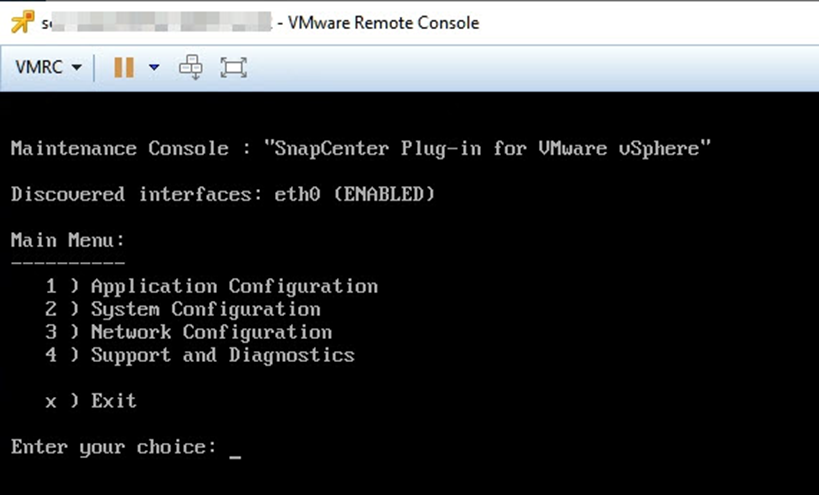
-
Dans le Menu principal, sélectionnez l'option de menu 2) Configuration du système.
-
Dans le menu de configuration du système, sélectionnez l’option de menu 6) Activer l’accès SSH, puis entrez “y” à l’invite de confirmation.
-
Attendre le message "activation de l'accès SSH…" Appuyez ensuite sur Enter pour continuer, puis saisissez X à l'invite pour quitter le mode de maintenance.


